Bigmanekb (обсуждение | вклад) |
Bigmanekb (обсуждение | вклад) Нет описания правки |
||
| (не показано 6 промежуточных версий этого же участника) | |||
| Строка 1: | Строка 1: | ||
Чтобы узнать через какой роутер подключено устройство, необходимо открыть карту сети и включить режим | Чтобы узнать через какой роутер подключено устройство, необходимо открыть карту сети и включить режим отображения маршрутов. | ||
Роутером, является устройство работающее от сети 220 с нулевым проводником. Обычно это лампочки, розетки и другие устройства. Выключатели "без нуля" - не являются роутерами. | {{QuoteBlue|Чтобы хаб построил таблицу маршрутов - с момента загрузки хаба должно пройти время, достаточное для опроса устройств. Это может занимать более часа, так как некоторые устройства, работающие от батареек - отправляют свои данные раз в час если ими не пользовались и их показания не изменялись}} | ||
Роутером, является устройство работающее от сети 220 с нулевым проводником. Обычно это лампочки, розетки и другие устройства. Выключатели "без нуля" - не являются роутерами. | |||
Как работает ZigBee сеть - можно прочитать [[Как работает ZigBee|в отдельной статье]]. | |||
Какие устройства работают в качестве роутера, можно узнать в [https://sprut.ai/catalog?tags=Sprut.hub,Zigbee,%D0%A0%D0%BE%D1%83%D1%82%D0%B5%D1%80 каталоге на Sprut.ai] | Какие устройства работают в качестве роутера, можно узнать в [https://sprut.ai/catalog?tags=Sprut.hub,Zigbee,%D0%A0%D0%BE%D1%83%D1%82%D0%B5%D1%80 каталоге на Sprut.ai] | ||
Для открытия карты сети, нужно перейти в ''' | == Открытие карты == | ||
[[Файл:Контроллеры 014 ZigBee карта.png|центр|обрамить]]Для отображения маршрутов через конкретные роутеры, нужно переключить отображение в режим | Для открытия карты сети, нужно перейти в '''контроллеры''' - выбрать нужный ZigBee контроллер, перейти в него, открыть его настройки и открыть карту | ||
[[Файл:Контроллеры 014 ZigBee карта.png|центр|обрамить]]Для отображения маршрутов через конкретные роутеры, нужно переключить отображение в режим маршрутов и для удобства выбрать конкретную комнату, хотя лучше всего использовать отображение без фильтра по комнатам, так как схема маршрутизации динамическая и может использовать роутеры из других комнат. | |||
{{QuoteBlue|Зеленым цветом отображаются роутеры, синим - конечные устройства. Желтым в данном случае, является координатор встроенный в Sprut.hub CE}} | {{QuoteBlue|Зеленым цветом отображаются роутеры, синим - конечные устройства. Желтым в данном случае, является координатор встроенный в Sprut.hub CE}} | ||
| Строка 19: | Строка 24: | ||
А найти адреса ваших устройств, вы можете в таблице устройств контроллера ZigBee | А найти адреса ваших устройств, вы можете в таблице устройств контроллера ZigBee | ||
[[Файл:Контроллеры 014 ZigBee адреса.png|центр|обрамить]] | [[Файл:Контроллеры 014 ZigBee адреса.png|центр|обрамить]]{{QuoteBlue|Скрин лога взят от другого хаба для наглядности, так что не нужно искать соответствия адресов на картинках}} | ||
[[Категория:Карта сети]] | |||
[[Категория:Как посмотреть карту сети]] | |||
[[Категория:Карта зигби]] | |||
[[Категория:Карта zigbee]] | |||
[[Категория:Роутер зигби]] | |||
[[Категория:Роутер zigbee]] | |||
[[Категория:Через какой роутер]] | |||
__ОБЯЗАТЕЛЬНОЕ_ОГЛАВЛЕНИЕ__ | |||
Текущая версия от 19:17, 27 сентября 2024
Чтобы узнать через какой роутер подключено устройство, необходимо открыть карту сети и включить режим отображения маршрутов.
Чтобы хаб построил таблицу маршрутов - с момента загрузки хаба должно пройти время, достаточное для опроса устройств. Это может занимать более часа, так как некоторые устройства, работающие от батареек - отправляют свои данные раз в час если ими не пользовались и их показания не изменялись
Роутером, является устройство работающее от сети 220 с нулевым проводником. Обычно это лампочки, розетки и другие устройства. Выключатели "без нуля" - не являются роутерами.
Как работает ZigBee сеть - можно прочитать в отдельной статье.
Какие устройства работают в качестве роутера, можно узнать в каталоге на Sprut.ai
Открытие карты
Для открытия карты сети, нужно перейти в контроллеры - выбрать нужный ZigBee контроллер, перейти в него, открыть его настройки и открыть карту
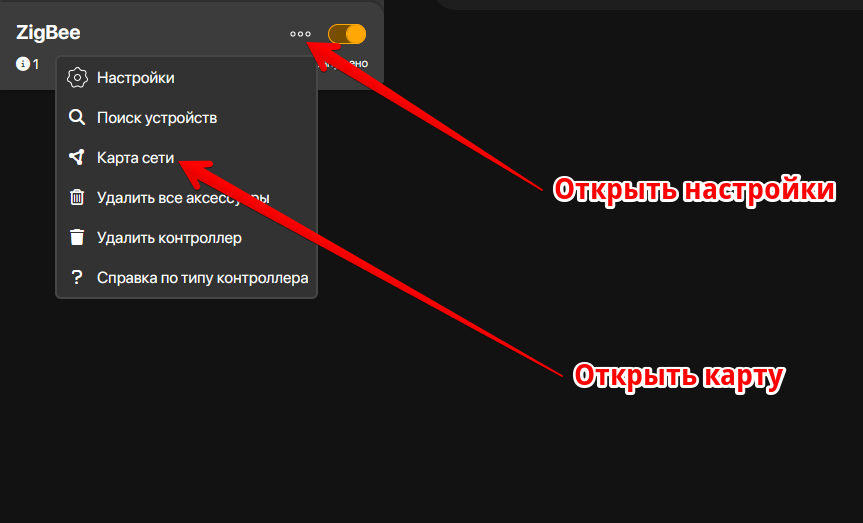
Для отображения маршрутов через конкретные роутеры, нужно переключить отображение в режим маршрутов и для удобства выбрать конкретную комнату, хотя лучше всего использовать отображение без фильтра по комнатам, так как схема маршрутизации динамическая и может использовать роутеры из других комнат.
Зеленым цветом отображаются роутеры, синим - конечные устройства. Желтым в данном случае, является координатор встроенный в Sprut.hub CE
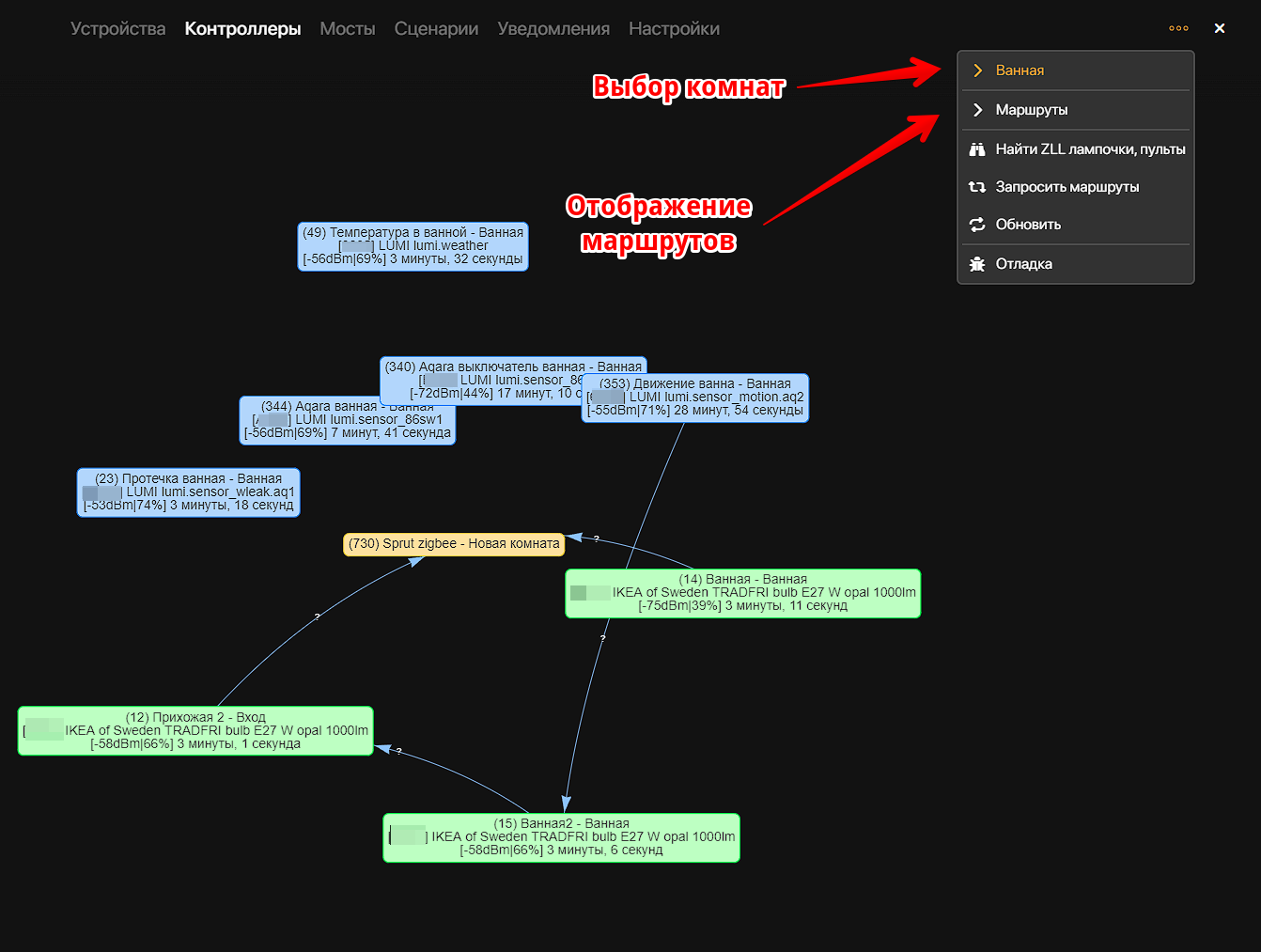
Таблица маршрутов в логе
Еще одним способом выяснить через какой маршрут подключено ваше конечное устройство, это проверить лог в разделе отладки.
Там периодически, в момент обновления сети, показывается таблица ассоциаций
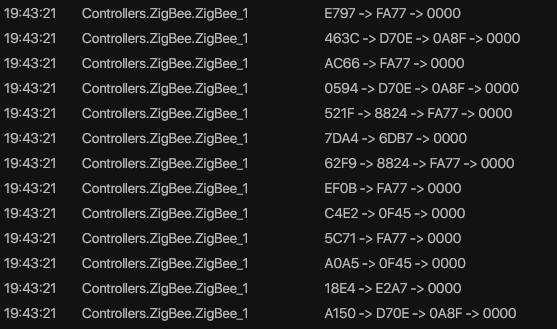
в которой 0000 - это координатор сети (Sprut.stick или встроенный ZigBee в Sprut.hub CE), а стрелочками показана последовательность подключения от конечного устройства к хабу.
А найти адреса ваших устройств, вы можете в таблице устройств контроллера ZigBee
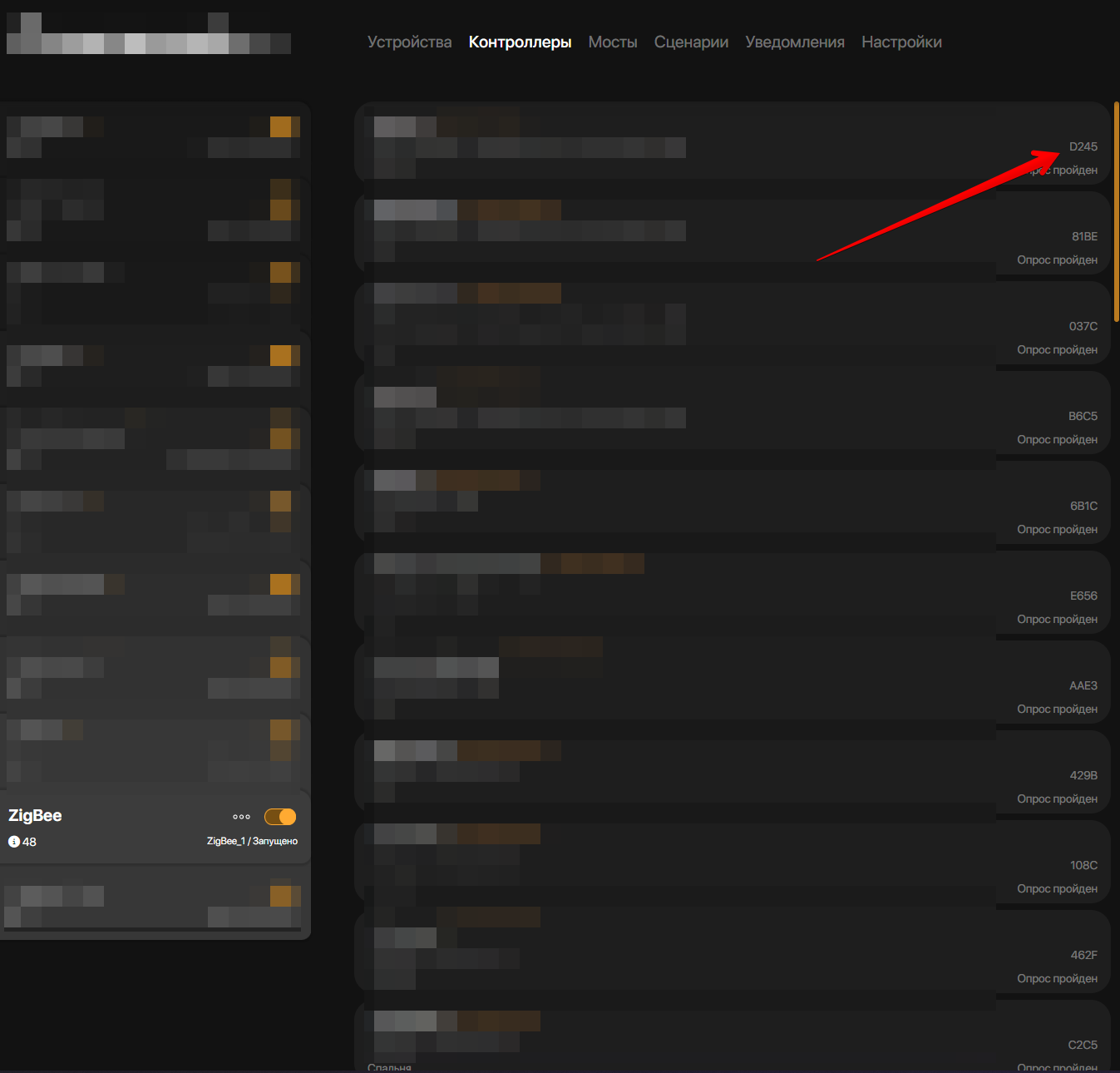
Скрин лога взят от другого хаба для наглядности, так что не нужно искать соответствия адресов на картинках